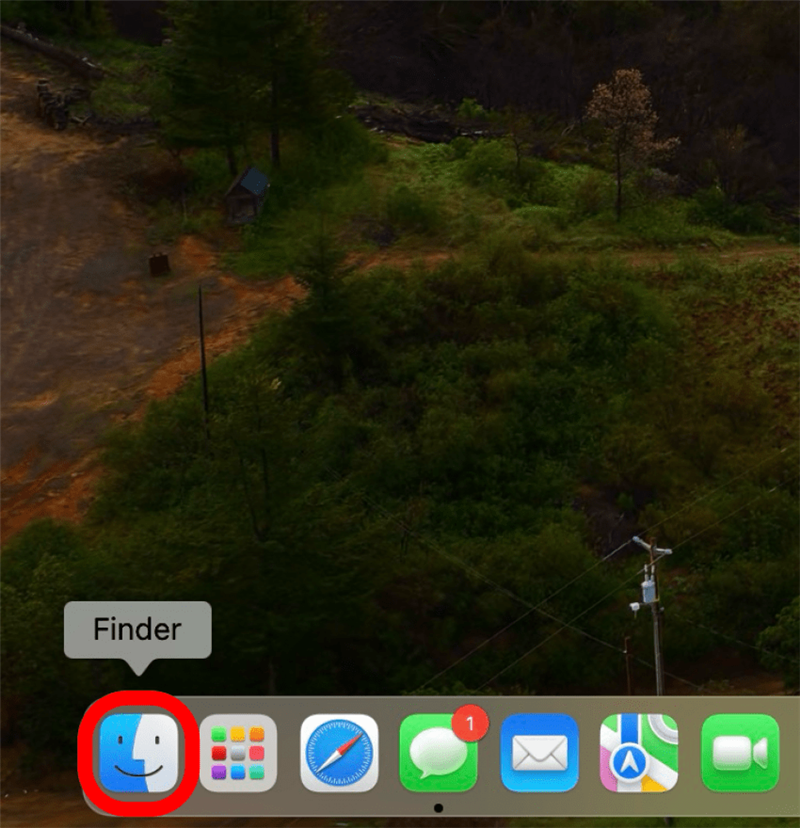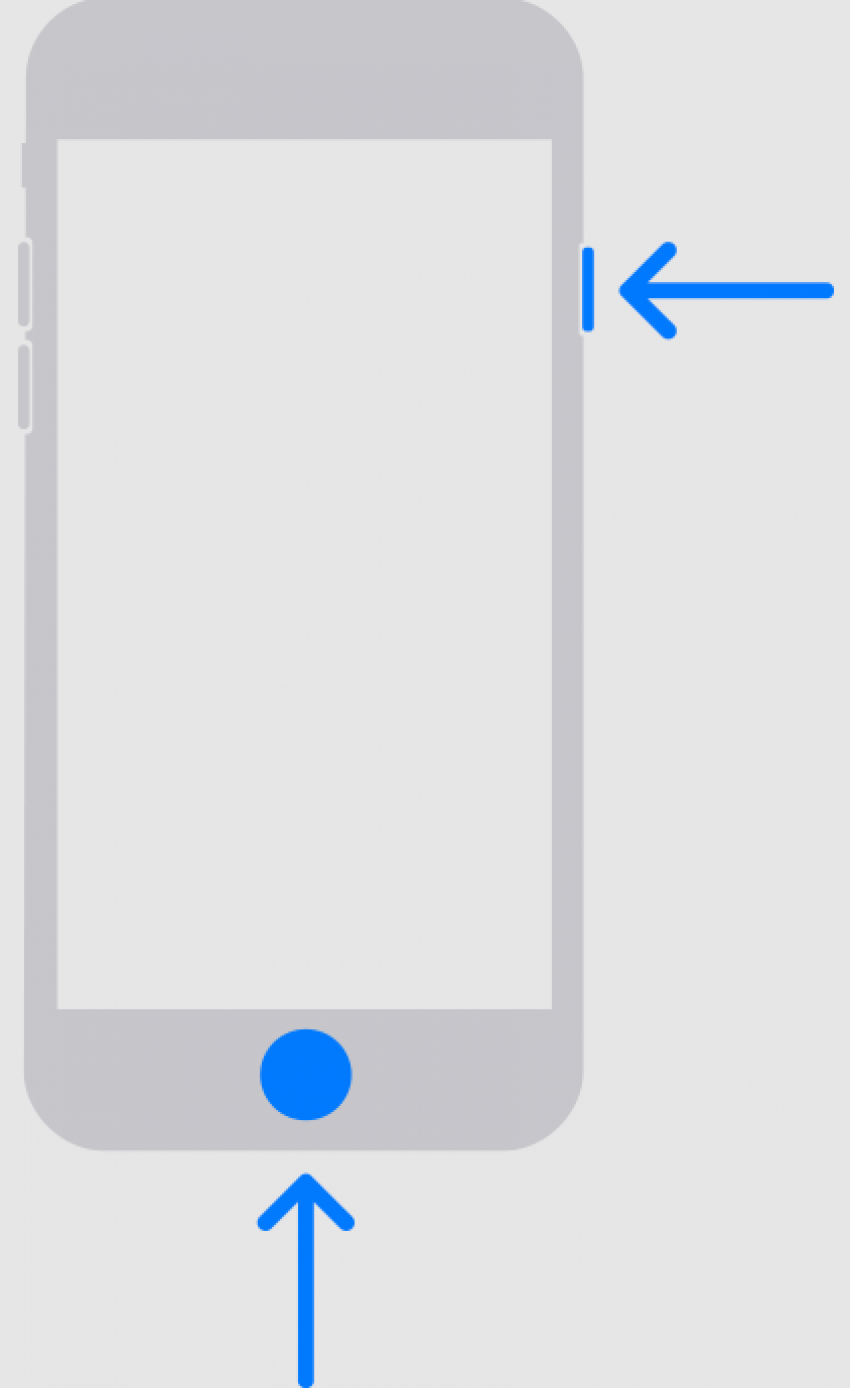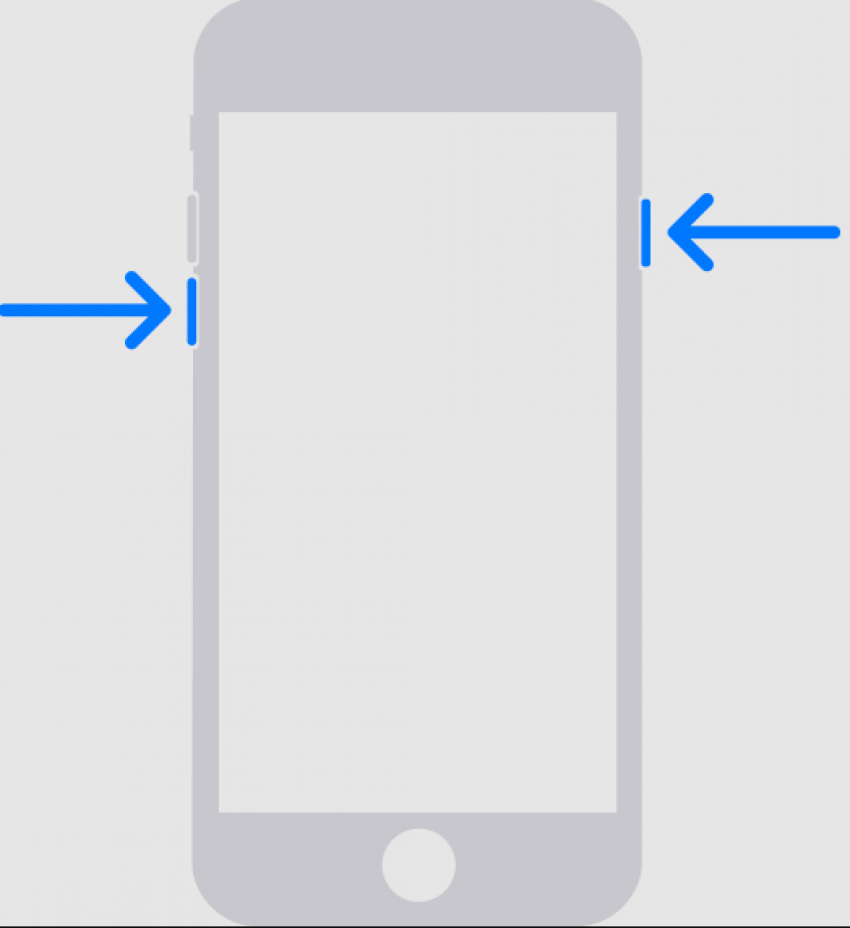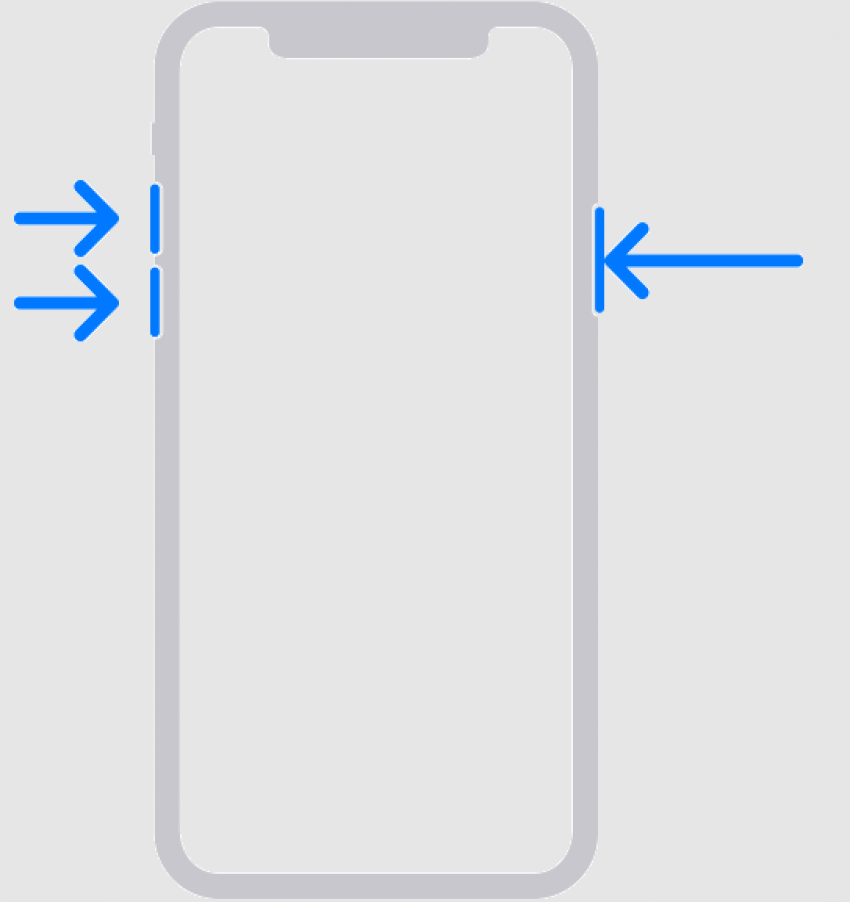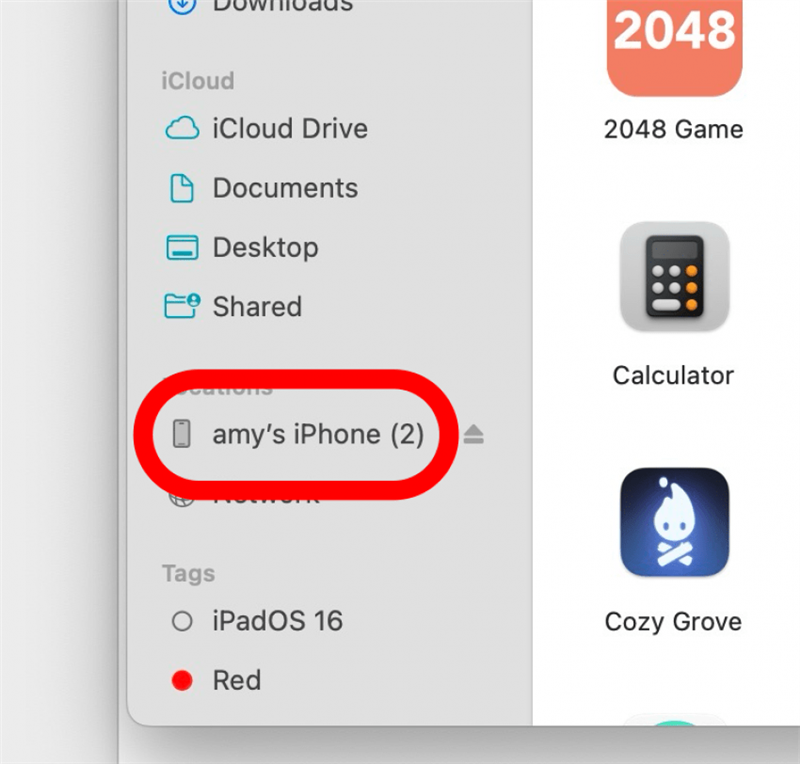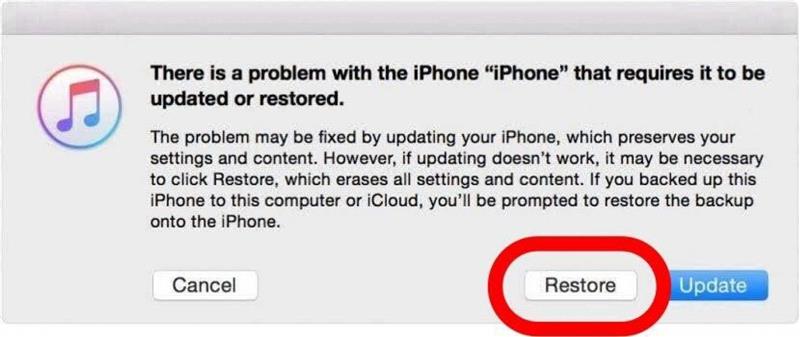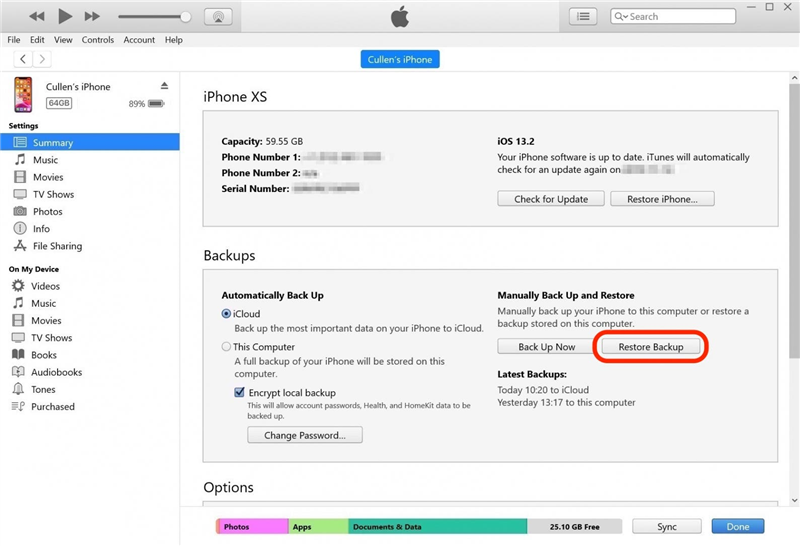Die Erkenntnis, dass Sie Ihr iPhone-Passwort vergessen haben, kann erschreckend sein. Wenn ein Versuch nach dem anderen, Ihren Passcode einzugeben, nichts bringt, außer dass Ihr iPhone immer länger gesperrt ist, ist es an der Zeit, sich nach anderen Möglichkeiten umzusehen. Dieser Artikel zeigt Ihnen, was zu tun ist, wenn Sie Ihren iPhone-Passcode vergessen haben, und gibt Ihnen einige Tipps, wie Sie den Überblick behalten und sich Ihren Passcode merken können.
Erste Schritte, wenn Sie den iPhone-Passcode vergessen haben
Die einzige Möglichkeit, auf Ihr iPhone zuzugreifen, wenn Sie Ihren Passcode wirklich vergessen haben, ist die Wiederherstellung Ihres iPhones. Dabei können jedoch Daten verloren gehen, insbesondere wenn Sie Ihr Telefon nicht kürzlich oder überhaupt nicht gesichert haben. Bevor Sie Ihr iPhone wiederherstellen (die Schritte finden Sie weiter unten), sollten Sie diese Techniken ausprobieren, um zu sehen, ob Sie sich erinnern können. Sie können eine Erinnerung auslösen und Ihnen helfen, einen kompletten Reset zu vermeiden.
- Machen Sie eine Pause. Cortisol kann die höher funktionierenden Teile unseres Gehirns blockieren, wodurch es schwieriger wird, sich an Dinge wie Passwörter zu erinnern. Wenn Sie sich gestresst und frustriert fühlen, weil Ihr Telefon gesperrt ist, legen Sie es weg, gehen Sie spazieren und kommen Sie zurück, wenn Sie sich wieder beruhigt haben.
- Fragen Sie einen Freund oder ein Familienmitglied. Das ist besonders nützlich, wenn Ihnen jemand bei der Einrichtung Ihres Telefons geholfen hat. Aber auch wenn das nicht der Fall ist, kann es sein, dass jemand Ihr Telefon ausgeliehen hat und Sie nach dem Passwort gefragt hat oder Sie einfach gut genug kennt, um Ihnen einen Vorschlag zu machen, was Sie gewählt haben könnten. Fragen Sie herum, bevor Sie Ihr Telefon zurücksetzen, und vielleicht haben Sie Glück.
- Versuchen Sie Ihr Muskelgedächtnis. Beobachten Sie, was Ihre Finger tun, wenn Sie nicht mehr versuchen, sich an eine Zahlenfolge oder ein Wort zu erinnern. Wenn Sie Ihr Telefon oft genug geöffnet haben, verfügen Sie vielleicht über ein ausreichend starkes Muskelgedächtnis, um den Code zumindest annähernd zu kennen und ihn von dort aus herauszufinden.
- Prüfen Sie, ob Sie ihn aufgeschrieben haben. Selbst wenn Sie sich nicht daran erinnern können, könnte eine Überprüfung der Orte auf Ihrem Computer und in Ihrer Wohnung, an denen Sie wichtige Informationen speichern, Ergebnisse liefern. Gehen Sie nach dem, was Ihnen am ehesten einleuchtet, und sehen Sie nach, ob Sie in der Vergangenheit gründlicher waren, als Sie dachten.
Wenn Sie kürzlich Ihr iPhone-Passwort geändert haben und sich nicht mehr an das neue erinnern können, können Sie möglicherweise vorübergehend Ihr altes Passwort verwenden. Probieren Sie das unbedingt aus, bevor Sie den nächsten Schritt versuchen: Ihr iPhone in den Wiederherstellungsmodus zu versetzen.
 Entdecken Sie die versteckten Funktionen Ihres iPhonesErhalten Sie täglich einen Tipp (mit Screenshots und klaren Anweisungen), damit Sie Ihr iPhone in nur einer Minute pro Tag beherrschen.
Entdecken Sie die versteckten Funktionen Ihres iPhonesErhalten Sie täglich einen Tipp (mit Screenshots und klaren Anweisungen), damit Sie Ihr iPhone in nur einer Minute pro Tag beherrschen.
iPhone-Passwort mit Wiederherstellungsmodus ändern
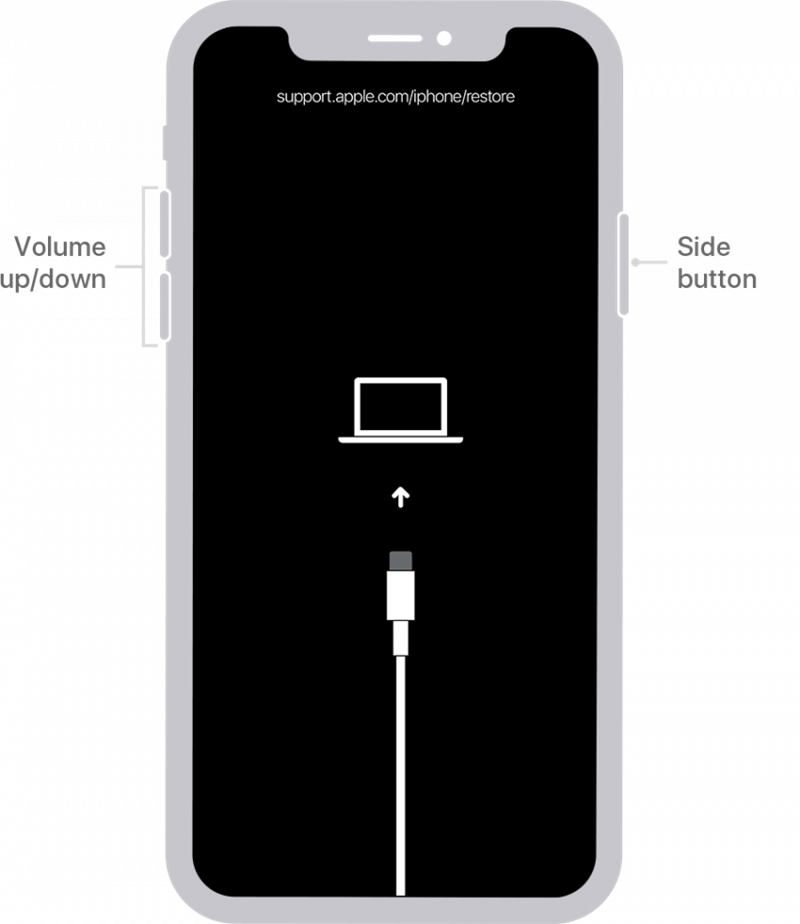
Bild von Apple.com
Warnung
Wenn Sie Ihr iPhone in den Wiederherstellungsmodus versetzen, werden alle auf Ihrem Telefon gespeicherten Daten gelöscht. Sie müssen ein Backup bereithalten, um es wiederherstellen zu können, wenn Sie nicht alle Ihre Daten, einschließlich Fotos, verlieren wollen.
Dies mag wie eine drastische Lösung erscheinen, aber wenn Sie sich wirklich nicht mehr an Ihren iPhone-Passcode erinnern können, besteht die einzige Möglichkeit, einen neuen einzustellen, darin, Ihr Gerät im Wiederherstellungsmodus wiederherzustellen. Es gibt keine Möglichkeit, ein iPhone ohne den Passcode zu entsperren (oder mit Face ID, aber wenn das eine Option für Sie wäre, wären Sie wahrscheinlich nicht hier!). Wenn Sie in den Wiederherstellungsmodus wechseln, können Sie Ihr iPhone so einrichten, als ob es neu wäre, und einen neuen Passcode festlegen, den Sie sich leichter merken können. Wenn Sie weitere Tipps und Ratschläge zur iPhone-Fehlerbehebung erhalten möchten, sollten Sie abonnieren Sie unseren kostenlosen Newsletter Tipp des Tages. So gelangen Sie in den Wiederherstellungsmodus:
- Schließen Sie Ihr iPhone mit dem USB-Kabel an Ihren Computer an. Wenn Sie einen Mac verwenden, öffnen Sie den Finder. Wenn Sie mit einem PC arbeiten (oder Ihr Mac nicht auf Catalina oder höher aktualisiert ist), öffnen Sie iTunes. Von hier aus müssen Sie einen Neustart Ihres iPhone erzwingen.

- Für das iPhone 6S oder früher, das iPad mit Home-Taste oder den iPod Touch der 6. Generation und früher: Halten Sie die Tasten Oben (oder Seite) und Home gleichzeitig gedrückt. Wenn Sie das Apple-Logo auf Ihrem Bildschirm sehen, lassen Sie die Tasten nicht los. Halten Sie beide Tasten gedrückt, bis Ihr Gerät in den Wiederherstellungsmodus wechselt.
Bild von Apple.com - Für das iPhone 7 oder 7 Plus und den iPod Touch der 7. Generation: Halten Sie die Tasten Oben (oder Seite) und Lautstärke unten gleichzeitig gedrückt. Wenn Sie das Apple-Logo auf Ihrem Bildschirm sehen, lassen Sie die Tasten nicht los. Halten Sie beide Tasten gedrückt, bis Ihr Gerät in den Wiederherstellungsmodus wechselt.
Bild von Apple.com - Für iPhone 8 und neuer (einschließlich iPhone 15): Drücken Sie schnell die Lauter-Taste und lassen Sie sie wieder los, gefolgt von der Leiser-Taste, und halten Sie dann die Seitentaste gedrückt. Halten Sie die Taste so lange gedrückt, bis Ihr Gerät in den Wiederherstellungsmodus wechselt.
Bild von Apple.com - Sobald Ihr iPhone oder iPad in den Wiederherstellungsmodus wechselt, suchen Sie Ihr Gerät in iTunes oder im Finder und klicken Sie es an.

- Es erscheint ein Feld mit der Frage, ob Sie Ihr Gerät wiederherstellen oder aktualisieren möchten. Wählen Sie Wiederherstellen.

- Es kann einige Zeit dauern, bis Ihr iPhone die wiederhergestellte iOS- oder iPadOS-Software heruntergeladen hat. Wenn der Download mehr als fünfzehn Minuten dauert und der Bildschirm Wiederherstellungsmodus verlassen wird, lassen Sie den Download abschließen und versuchen Sie es dann erneut mit einem erzwungenen Neustart und rufen Sie den Wiederherstellungsmodus erneut auf.
- Sobald Ihr Gerät wiederhergestellt ist, wird es wie ein neues iPhone oder iPad gestartet. Folgen Sie dem Einrichtungsprozess. Wenn es an der Zeit ist, ein Backup wiederherzustellen, wählen Sie das aktuellste Backup, das Sie haben, entweder aus dem Finder, aus iTunes oder über iCloud.

Sobald Sie das Zurücksetzen abgeschlossen haben, verhält sich Ihr iPhone wie ein neues Gerät. Folgen Sie den Anweisungen, um es einzurichten, einschließlich des Hinzufügens eines neuen Passcodes. Sie können es von iTunes oder Ihrem Mac wiederherstellen oder Ihre Apple ID eingeben, um Ihre Daten aus iCloud wiederherzustellen (wenn Sie dies noch nicht eingerichtet haben, ist jetzt ein guter Zeitpunkt, um zu lernen, wie Sie Ihr iPhone in iCloud sichern). Wenn Sie keine Sicherungskopien haben, wird Ihr Telefon vollständig gelöscht und Sie müssen so tun, als ob es ganz neu wäre. Es ist wichtig, Ihr iPhone regelmäßig zu sichern, damit Sie nicht alle Ihre Daten verlieren.
Wenn Sie Ihren Passcode vergessen, kann sich das wie das Ende der Welt (oder zumindest Ihres Telefons) anfühlen, aber es gibt Möglichkeiten, wieder auf die Beine zu kommen. Verlieren Sie nicht die Hoffnung, und denken Sie daran, Ihr iPhone regelmäßig zu sichern! Wenn Sie bereit sind, Ihr Passwort zurückzusetzen, lesen Sie diese Anleitung, wie Sie Ihr iPhone-Passwort ändern. Für alphanumerische Passwörter lesen Sie dies.
FAQ
- Wie kann ich den iPhone-Passcode ohne Computer entsperren? Wenn Sie die Meldung „iPhone nicht verfügbar“ sehen, können Sie das Gerät über den Sperrbildschirm wiederherstellen. Andernfalls benötigen Sie einen Computer, um Ihr Gerät vollständig wiederherzustellen.
- Können Sie den iPhone-Passcode ohne Computer umgehen? Es gibt keine Möglichkeit, den Passcode Ihres iPhones zu umgehen, weder mit noch ohne einen Computer. iPhones sind verschlüsselt, d.h. der einzige Weg, um auf die Daten zuzugreifen, ist der Passcode. Wenn Sie sich nicht mehr an den Passcode erinnern können, müssen Sie das Gerät wiederherstellen.
- Wie können Sie ein gesperrtes iPhone zurücksetzen? Wenn Ihr iPhone aufgrund zu vieler fehlgeschlagener Passcode-Versuche gesperrt wurde, gibt es verschiedene Möglichkeiten, das Gerät wiederherzustellen, einschließlich der Methode im Wiederherstellungsmodus, die wir im obigen Abschnitt beschrieben haben.
Bild oben: Iryna Peravalava / Shutterstock.com